在使用Arnold渲染器进行线框渲染时。每个人可能掌握的方法各不相同。今天。渲大师小编在此分享了两种线框渲染的操作方法。
第一种方法简单易行。第二种方法则提供了更丰富的线框渲染参数内容。

一、Arnold渲染视图窗口渲染。这种方法简单易于操作。
具体步骤如下:
1)在Maya软件中打开Arnold渲染视图窗口。
2)点击工具栏中的第三个图标。在下拉菜单中选择“Wireframe”。(如果该项未显示。可以在渲染窗口的“Window”菜单栏中单击并选择“Toolbar Icons/Show Debug Shading”图标以显示。你也可以点击菜单栏中的“Render”。然后依次点击“Debug Shading/Wireframe”。
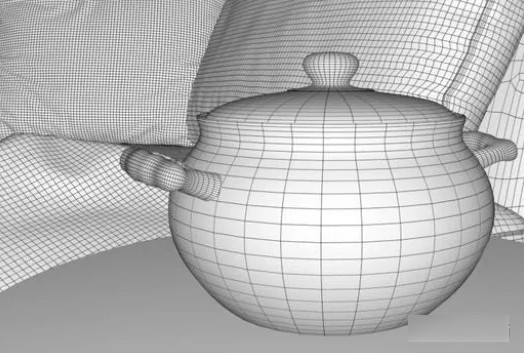
完成以上两步。线框渲染就完成了。是不是非常简单呢?
二、Arnold线宽着色器渲染
现在介绍Arnold线宽(aiwireframe)着色器。打开Maya的Hypershade(超级材质编辑器)。
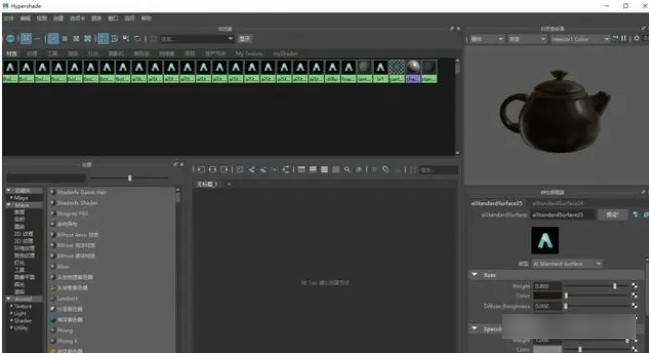
在Hypershade窗口右侧的“创建”视图中的Arnold选项卡中选择“shader/surface/aiwireframe”。或者直接搜索“aiwireframe”。
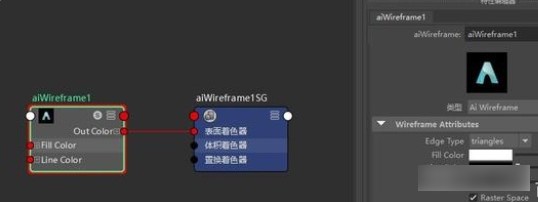
1.网络类型(Edge Type)指定了线框渲染将使用的网格类型。
-三角形(triangles)
-四边形(polygons)
-面片(patches)
渲染效果将根据所选的类型呈现。
2.填充颜色(Fill Color)为线框对象分配填充颜色。
3.线框颜色(Line Color)为线框分配颜色。
4.线宽(Line Width)设置线框的宽度。
5.光删空间(Raster Space)选项意味着线宽将以屏幕空间的像素为单位进行设置。
如果您对3D软件的建模、渲染和云渲染等问题有兴趣。请关注我——渲大师。渲大师是一款面向三维设计师的自助式云渲染工具。能够轻松调动云端服务器。快速完成渲染。
了解渲大师的朋友都知道。它凭借强大的公有云技术实力打造了聚合创新生态产业链。为建筑设计、VR/AR、影视动漫、工业设计等多领域的三维内容制作者提供更智能、更快速的云端渲染服务。实现用户与“云”的完美衔接。
本文地址:https://www.zgqzhs.com/75921.html,转载请说明来源于:渲大师
声明:本站部分内容来自网络,如无特殊说明或标注,均为本站原创发布。如若本站内容侵犯了原著者的合法权益,可联系我们进行处理。分享目的仅供大家学习与参考,不代表本站立场!



